win7屏幕复制与扩展的切换方法 win7屏幕复制与扩展切换怎么设置
更新时间:2023-05-11 11:36:05作者:runxin
当用户在使用win7电脑办公时,为了方便操作也会给电脑同时连接双显示器来运行,因此用户在win7系统中操作时也需要对双显示器进行屏幕复制与扩展的设置,才能保证两者不会出现冲突,那么win7屏幕复制与扩展切换怎么设置呢?以下就是关于win7屏幕复制与扩展的切换方法。
具体方法:
1、首先,在windows7系统下载桌面点击鼠标右键,打开“屏幕分辨率”选项。
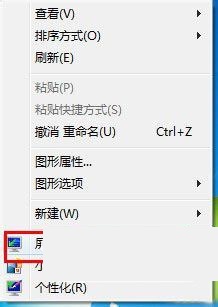
2、点击“多个显示器”旁边的下拉列表,选择“扩展这些显示器”,然后单击“确定”保存设置就可以了。
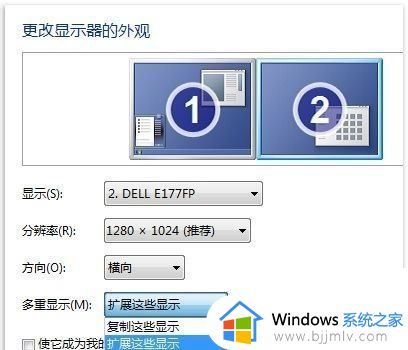
3、设置好之后,打开PPT,然后将PPT窗口往笔记本显示屏的边缘拖拽,它就自己跑到外接显示器中去了。“多重显示”设置可以在分辨率设置窗口中选择。
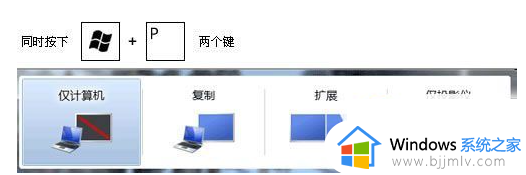
4、利用快捷键切换屏幕多显示器支持是win7系统家庭高级版及以上版本中具备的特性,现在大部分的笔记本电脑都具备VGA端口,只要将显示器连接到VGA端口,就会自动检测到新显示器。
上述就是小编给大家带来的win7屏幕复制与扩展的切换方法了,有需要的用户就可以根据小编的步骤进行操作了,希望能够对大家有所帮助。
win7屏幕复制与扩展的切换方法 win7屏幕复制与扩展切换怎么设置相关教程
- win7主屏幕与扩展互换如何操作 win7扩展屏幕怎么切换主屏幕
- win7电脑怎么切换复制和扩展 win7电脑复制模式和扩展模式怎么设置
- win7如何扩展屏幕 win7电脑扩展屏幕怎么操作
- win7屏幕扩展检测不到屏幕怎么办 win7扩展屏幕识别不到屏幕如何处理
- win7多屏幕切换屏幕快捷键是什么 win7电脑多屏幕怎么快速切换屏幕
- win7切屏幕快捷键有哪些 win7切换屏幕快捷键是什么
- win7拓展屏幕怎么设置 win7系统拓展副屏设置方法
- win7扩展名显示方法 win7文件显示扩展名设置教程
- win7主副屏幕怎么切换 win7电脑怎么设置主副屏
- win7查看扩展名设置方法 win7如何查看扩展名
- win7系统如何设置开机问候语 win7电脑怎么设置开机问候语
- windows 7怎么升级为windows 11 win7如何升级到windows11系统
- 惠普电脑win10改win7 bios设置方法 hp电脑win10改win7怎么设置bios
- 惠普打印机win7驱动安装教程 win7惠普打印机驱动怎么安装
- 华为手机投屏到电脑win7的方法 华为手机怎么投屏到win7系统电脑上
- win7如何设置每天定时关机 win7设置每天定时关机命令方法
热门推荐
win7系统教程推荐
- 1 windows 7怎么升级为windows 11 win7如何升级到windows11系统
- 2 华为手机投屏到电脑win7的方法 华为手机怎么投屏到win7系统电脑上
- 3 win7如何更改文件类型 win7怎样更改文件类型
- 4 红色警戒win7黑屏怎么解决 win7红警进去黑屏的解决办法
- 5 win7如何查看剪贴板全部记录 win7怎么看剪贴板历史记录
- 6 win7开机蓝屏0x0000005a怎么办 win7蓝屏0x000000a5的解决方法
- 7 win7 msvcr110.dll丢失的解决方法 win7 msvcr110.dll丢失怎样修复
- 8 0x000003e3解决共享打印机win7的步骤 win7打印机共享错误0x000003e如何解决
- 9 win7没网如何安装网卡驱动 win7没有网络怎么安装网卡驱动
- 10 电脑怎么设置自动保存文件win7 win7电脑设置自动保存文档的方法
win7系统推荐
- 1 雨林木风ghost win7 64位优化稳定版下载v2024.07
- 2 惠普笔记本ghost win7 64位最新纯净版下载v2024.07
- 3 深度技术ghost win7 32位稳定精简版下载v2024.07
- 4 深度技术ghost win7 64位装机纯净版下载v2024.07
- 5 电脑公司ghost win7 64位中文专业版下载v2024.07
- 6 大地系统ghost win7 32位全新快速安装版下载v2024.07
- 7 电脑公司ghost win7 64位全新旗舰版下载v2024.07
- 8 雨林木风ghost win7 64位官网专业版下载v2024.06
- 9 深度技术ghost win7 32位万能纯净版下载v2024.06
- 10 联想笔记本ghost win7 32位永久免激活版下载v2024.06